Configurações de porta nos switches inteligentes 200/300 Series
Objetivo
As configurações de porta podem ser modificadas para ajudar a controlar o fluxo de tráfego através de uma rede gerenciada. As configurações padrão da maioria das portas devem ser suficientes para sua rede. No entanto, quando você quiser aproveitar ao máximo seu dispositivo, poderá selecionar manualmente diferentes opções para configurar as portas.
O objetivo deste documento é mostrar como definir as configurações de porta nos Switches Gerenciados 200/300 Series.
Dispositivos aplicáveis
· Switches gerenciados SF/SG 200 Series
· Switches gerenciados SF/SG 300 Series
Versão de software
•1.3.0.62
Definir configurações de porta
Etapa 1. Faça login no Utilitário de configuração do switch e escolha Gerenciamento de porta > Configurações de porta. A página Port Settings é aberta:

Etapa 2. (Opcional) Marque a caixa de seleção Jumbo Frames para ativar Jumbo Frames nas interfaces. Jumbo Frames são quadros Ethernet com tamanho de 1500 bytes ou mais.
Etapa 3. Na Tabela de configurações de porta, clique no botão de opção da porta que deseja configurar.
Etapa 4. Clique em Editar. A janela Port Settings é exibida:
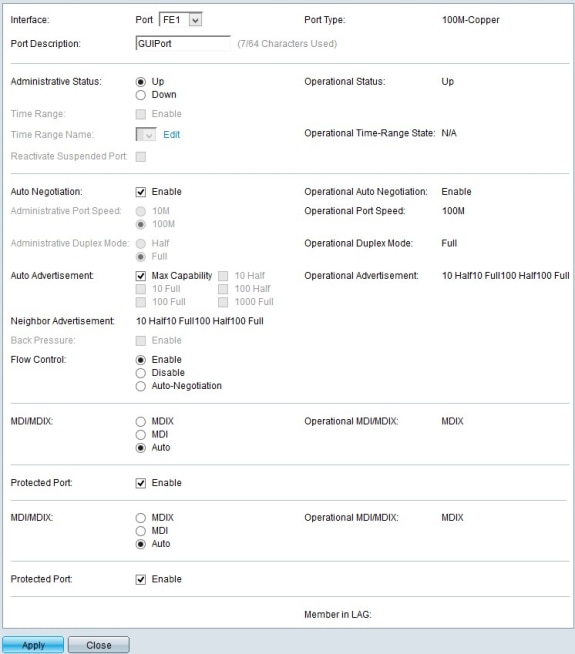
Etapa 5. (Opcional) Para alterar a porta escolhida, escolha uma porta na lista suspensa no campo Interface.
Etapa 6. Insira uma descrição para a porta no campo Descrição da porta.
Nota: O campo Tipo de porta exibe o tipo de conexão física usada no momento.
Passo 7. Clique no botão de opção desejado no campo Status administrativo para escolher um status administrativo. As opções disponíveis são:
· Ativo — Ative a porta para que ela possa ser acessada por um PC ou qualquer outro dispositivo.
· Down — Desativa ou desativa a porta para que ela não possa ser acessada.
Observação: o status atual da porta é exibido no campo Status operacional.
Etapa 8. Marque a caixa de seleção Habilitar no campo Intervalo de tempo para designar um horário em que a porta deve ser habilitada.
Etapa 9. Se você ativou o intervalo de tempo na etapa 8, escolha um intervalo de tempo pré-configurado na lista suspensa Nome do intervalo de tempo.
Observação: o estado operacional atual do intervalo de tempo é exibido no campo Estado do Intervalo de Tempo Operacional.
Observação: o intervalo de tempo está disponível apenas para switches gerenciados SF/SG 300 Series. Para obter mais informações sobre como configurar um intervalo de tempo, consulte o artigo 802.1X Time Range Configuration on 300 Series Managed Switches.
Etapa 10. Marque a caixa de seleção Enable no campo Reactivate Suspended Port para reativar uma porta que foi suspensa. Uma porta pode ser suspensa por qualquer outra configuração de segurança feita anteriormente no switch.
Etapa 11. Marque a caixa de seleção Ativar no campo Negociação automática para ativar a Negociação automática. Isso permite que uma porta anuncie seus parâmetros de transmissão para a outra extremidade da conexão.
Nota: Se você deixar a caixa de seleção Auto Negotiation desmarcada, poderá escolher as velocidades de transmissão e o modo duplex nos campos Administrative Port Speed e Administrative Duplex Mode .
Nota: O campo Autonegociação Operacional exibe o status de autonegociação atual na porta.
Etapa 12. Clique em um dos botões de opção disponíveis no menu Administrative Port Speed para configurar a velocidade em sua porta:
· 10 — Essa opção define a velocidade de transmissão da porta para 10 Mbps
100 — Essa opção define a velocidade de transmissão da porta como 100 Mbps
Nota: O campo Operational Port Speed exibe a velocidade atual da porta que é o resultado da negociação.
Etapa 13. Escolha um botão de opção no campo Administrative Duplex Mode. Esse campo é configurável apenas quando a autonegociação está desativada e a velocidade da porta está definida como 10M ou 100M. Na velocidade da porta de 1G, o modo é sempre full-duplex. As opções disponíveis são definidas da seguinte forma:
· Full — A porta pode transmitir e receber ao mesmo tempo.
· Half — A porta pode transmitir ou receber, mas não pode fazer as duas coisas ao mesmo tempo.
Observação: o campo Operational Duplex Mode exibe o modo duplex atual da porta.
Etapa 14. Marque a caixa de seleção da opção desejada no campo Anúncio automático. As opções nessa área estarão disponíveis somente quando a negociação automática estiver ativada. As opções disponíveis são definidas da seguinte forma:
· Capacidade máxima — Todas as velocidades de porta e configurações de modo duplex podem ser aceitas.
· 10 Half — velocidade de 10 Mbps e modo Half Duplex.
· 10 Full — Velocidade de 10 Mbps e modo Full Duplex.
· 100 Half — 100 Mbps de velocidade e modo Half Duplex.
· 100 Full — velocidade de 100 Mbps e modo Full Duplex.
· 1000 Full — velocidade de 1000 Mbps e modo Full Duplex.
Nota: O campo Anúncio operacional exibe as capacidades anunciadas atualmente ao vizinho.
Observação: o campo Neighbor Advertisement exibe as capacidades anunciadas pelo dispositivo vizinho, ou seja, o dispositivo na outra extremidade da conexão.
Etapa 15. Marque a caixa de seleção Enable no campo Back Pressure para retardar a recepção de dados quando o switch da porta estiver congestionado. Esta opção só pode ser usada no modo half duplex.
Etapa 16. Escolha um botão de opção no campo Controle de fluxo. As opções disponíveis são definidas da seguinte forma:
· Habilitar — Habilita o controle de fluxo 802.3x.
· Desabilitar — Desabilita o controle de fluxo 802.3x.
· Auto Negociação — Ative a autonegociação do controle de fluxo na porta. Isso só funciona no modo full duplex.
Etapa 17. Clique em um botão de opção no campo MDI/MDIX. MDI/MDIX significa Media Dependent Interface/Media Dependent Interface with Crossover. As opções disponíveis são definidas da seguinte forma:
· MDIX — Troca a transmissão e recebe pares da porta.
· MDI — Conecta este switch a uma estação com um cabo direto.
· Auto — Configura este switch para detectar automaticamente as pinagens corretas para a conexão a outro dispositivo.
Observação: O campo MDI/MDIX Operacional exibe o status atual de MDI/MDIX.
Etapa 18. Marque a caixa de seleção Enable no campo Protected Port para fornecer segurança avançada à porta.
Etapa 19. Clique em Aplicar na parte inferior da página.
Aplicar uma configuração de interface a várias interfaces
Etapa 1. Clique no botão de opção da interface cuja configuração você deseja copiar.
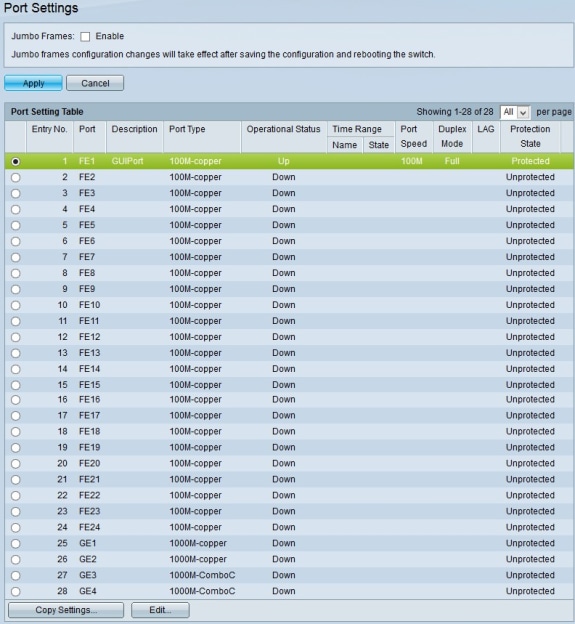
Etapa 3. Clique em Copiar configurações. A janela Copy Settings é exibida.
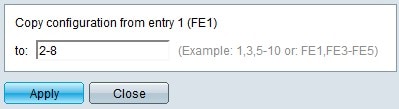
Etapa 4. Insira o intervalo de interfaces ao qual deseja aplicar a configuração. Você pode usar os números de interface ou o nome das interfaces como entrada. Você pode inserir cada interface separada por vírgulas (Por exemplo: 1, 3, 5 ou GE1, GE3, GE5) ou pode inserir um intervalo de interfaces (Por exemplo: 1-5 ou GE1-GE5).
Etapa 5. Clique em Apply para salvar sua configuração.
A imagem abaixo mostra as alterações após a configuração.
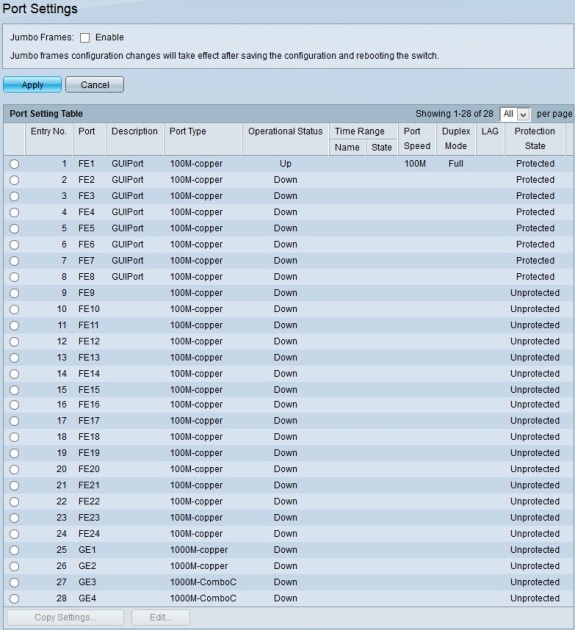
Histórico de revisões
| Revisão | Data de publicação | Comentários |
|---|---|---|
1.0 |
13-Dec-2018 |
Versão inicial |
 Feedback
Feedback